CapCut – một trong những ứng dụng chỉnh sửa video phổ biến và miễn phí – không chỉ giúp bạn tạo ra những thước phim ấn tượng mà còn hỗ trợ giảm dung lượng video một cách dễ dàng và hiệu quả.
Bài viết này, Premiumvns Shop sẽ hướng dẫn bạn cách hạ dung lượng video bằng CapCut chi tiết từ A tới Z, giúp bạn tiết kiệm không gian lưu trữ, tăng tốc độ tải lên và chia sẻ video trên mọi nền tảng một cách nhanh chóng. Dù bạn là người mới bắt đầu hay đã có kinh nghiệm, hướng dẫn này đều phù hợp và đơn giản để theo dõi.

1. Lợi ích khi giảm dung lượng video bằng capcut
Trong thời đại video lên ngôi, việc tạo ra những nội dung hấp dẫn nhưng vẫn nhẹ và dễ chia sẻ là yếu tố then chốt. Một trong những công cụ được đông đảo người dùng lựa chọn để tối ưu hóa video chính là CapCut – ứng dụng chỉnh sửa miễn phí nhưng cực kỳ mạnh mẽ. Dưới đây là những lợi ích nổi bật khi bạn sử dụng CapCut để giảm dung lượng video, đặc biệt hữu ích với những ai thường xuyên sản xuất nội dung trên điện thoại hoặc máy tính bảng.
- Giữ chất lượng video tốt:
CapCut ứng dụng thuật toán nén hiện đại, cho phép giảm kích thước file mà không làm giảm đáng kể chất lượng hình ảnh và âm thanh. Video vẫn giữ được độ sắc nét, màu sắc sống động và âm thanh rõ ràng – rất lý tưởng để đăng tải lên mạng xã hội hoặc lưu trữ lâu dài.
- Tiết kiệm dung lượng lưu trữ:
Một video có dung lượng nhẹ sẽ chiếm ít bộ nhớ hơn, giúp giải phóng không gian lưu trữ trên thiết bị. Điều này đặc biệt quan trọng với những thiết bị có bộ nhớ giới hạn hoặc người dùng thường xuyên quay và lưu trữ nhiều video.
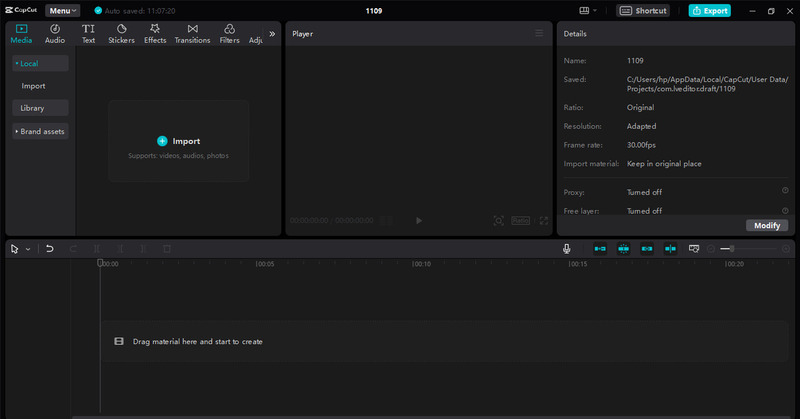
- Tăng tốc độ tải lên và chia sẻ:
Với kích thước file nhỏ, video được tải lên nhanh chóng hơn trên các nền tảng như YouTube, TikTok, Instagram… hoặc gửi qua Zalo, Messenger mà không gặp giới hạn kích thước. Bạn cũng sẽ tiết kiệm đáng kể băng thông và thời gian.
- Dễ dàng chỉnh sửa và xuất video:
CapCut cung cấp các công cụ cho phép thay đổi độ phân giải, tốc độ khung hình, định dạng video… giúp bạn tối ưu dung lượng theo đúng nhu cầu, từ đó xuất video nhanh hơn mà vẫn giữ được chất lượng mong muốn.
- Giao diện thân thiện, dễ sử dụng:
CapCut được thiết kế với giao diện trực quan, thao tác đơn giản, kể cả với người mới bắt đầu. Việc nén và chỉnh sửa video trở nên dễ dàng, không đòi hỏi kỹ năng chuyên sâu về dựng phim.
- Hỗ trợ cắt, tách, loại bỏ phần không cần thiết:
Người dùng có thể dễ dàng cắt bỏ các đoạn không cần thiết, giữ lại phần nội dung tinh gọn, từ đó giảm dung lượng hiệu quả hơn và tăng tính tập trung cho người xem.
- Lưu trữ và cộng tác trên đám mây:
CapCut hỗ trợ lưu video trên nền tảng đám mây, cho phép bạn chỉnh sửa từ nhiều thiết bị, đồng thời chia sẻ dễ dàng cho các thành viên trong nhóm – một tính năng rất hữu ích khi làm việc nhóm hoặc xử lý nội dung đa nền tảng.
- Giúp ứng dụng hoạt động mượt mà hơn:
Việc giảm dung lượng video không chỉ có lợi cho người xem mà còn giúp CapCut hoạt động ổn định hơn, đặc biệt trên các thiết bị cấu hình thấp. Ứng dụng sẽ tránh được lỗi giật, treo máy hay không thể xuất video.
2. 4 cách hạ dung lượng video bằng Capcut
Hiện nay, có rất nhiều công cụ hỗ trợ nén video trên thị trường, nhưng phần lớn đều yêu cầu trả phí hoặc không thân thiện với người mới bắt đầu. CapCut – một ứng dụng chỉnh sửa video miễn phí, lại sở hữu giao diện trực quan và dễ thao tác – chính là lựa chọn lý tưởng cho cả người mới lẫn người dùng chuyên nghiệp. Dưới đây là 4 cách đơn giản nhưng cực kỳ hiệu quả để giảm dung lượng video bằng CapCut, giúp bạn tối ưu hóa tệp mà vẫn giữ được chất lượng mong muốn.
2.1 Cách 1: Cắt hoặc tách bỏ phần không cần thiết của video
Một trong những cách nhanh nhất để giảm dung lượng video là cắt bớt những phần không cần thiết. CapCut cho phép bạn cắt đoạn đầu, giữa hoặc cuối video chỉ bằng vài thao tác kéo – thả đơn giản. Việc loại bỏ các cảnh thừa không chỉ làm nhẹ video mà còn giúp nội dung tập trung, chuyên nghiệp hơn. Đây là mẹo hữu ích nếu bạn đang chuẩn bị video để chia sẻ trên mạng xã hội hoặc gửi qua ứng dụng nhắn tin.
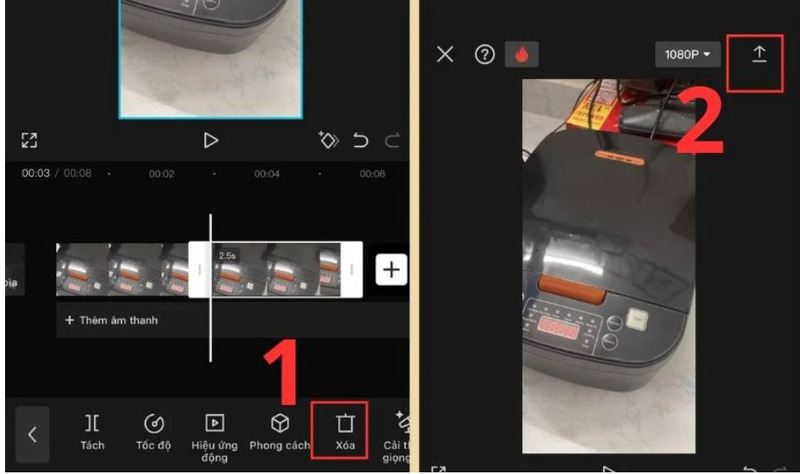
2.2 Cách 2: Thay đổi định dạng video
CapCut hỗ trợ chuyển đổi video sang nhiều định dạng khác nhau như MP4, MOV… Trong đó, MP4 là định dạng phổ biến với khả năng nén tốt mà vẫn giữ được chất lượng cao. Việc chuyển đổi định dạng không chỉ giúp video nhẹ hơn mà còn tăng tính tương thích khi phát trên nhiều thiết bị và nền tảng khác nhau.

2.3 Điều chỉnh tốc độ khung hình (Frame Rate)
Tốc độ khung hình (frame rate) càng cao, video càng mượt nhưng cũng tiêu tốn nhiều dung lượng hơn. Với CapCut, bạn có thể chọn linh hoạt tốc độ từ 24fps, 30fps đến 60fps, tùy vào nhu cầu sử dụng. Nếu mục tiêu của bạn là chia sẻ nhanh hoặc tiết kiệm bộ nhớ, việc giảm frame rate xuống mức 24fps là một giải pháp hợp lý và thường không gây ảnh hưởng nhiều đến trải nghiệm người xem.
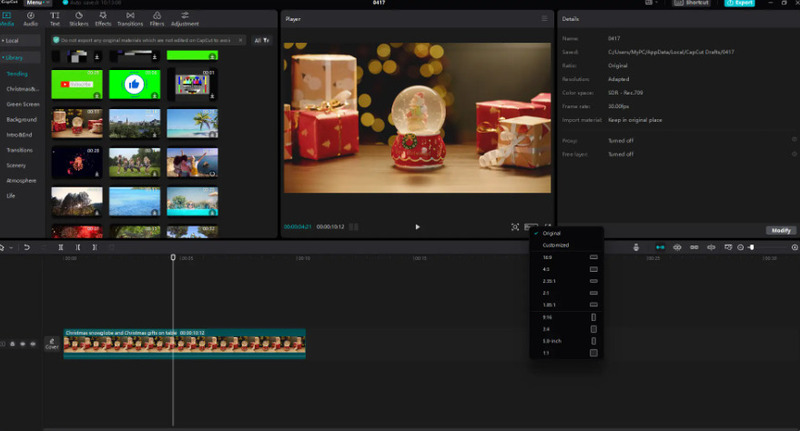
2.4 Hạ độ phân giải video
CapCut cho phép bạn dễ dàng chỉnh độ phân giải video trước khi xuất bản, ví dụ như từ 4K xuống 2K, 1080p hoặc thậm chí 720p. Đây là cách phổ biến nhất để giảm dung lượng mà vẫn giữ được độ sắc nét tương đối, nhất là khi video chỉ được xem trên thiết bị di động. Bạn hoàn toàn có thể chọn mức phù hợp tùy vào nền tảng đăng tải như TikTok, Instagram hay Facebook.
3. Hướng dẫn cách hạ dung lượng video bằng Capcut chi tiết A – Z
Nếu bạn là người mới bắt đầu và chưa biết cách chuyển đổi video sang kích thước nhỏ hơn bằng CapCut, đừng lo lắng! Chỉ cần làm theo các bước đơn giản dưới đây, bạn sẽ dễ dàng giảm dung lượng video mà vẫn giữ được chất lượng ưng ý.
3.1 Bước 1: Tải xuống và đăng ký tài khoản
Trước tiên, bạn cần tải ứng dụng CapCut về điện thoại hoặc máy tính. Ứng dụng hoàn toàn miễn phí và hỗ trợ đa nền tảng. Sau khi tải về, bạn hãy tiến hành đăng ký tài khoản bằng các phương thức thuận tiện như Gmail, Facebook hoặc TikTok. Việc đăng ký này giúp bạn lưu giữ dự án dễ dàng và đồng bộ trên nhiều thiết bị.
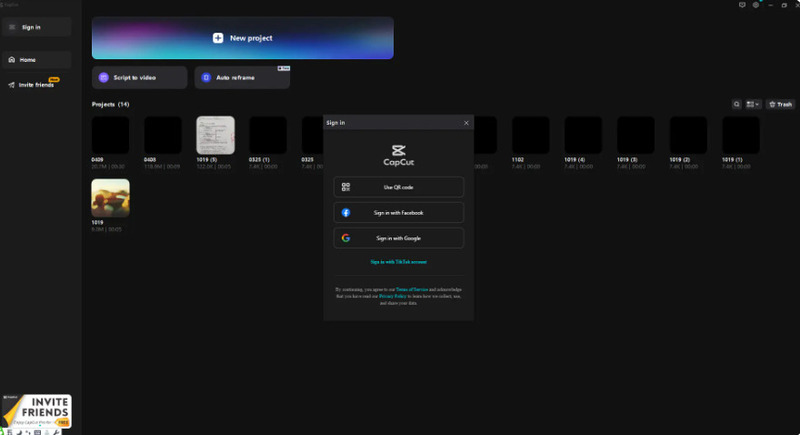
3.2 Bước 2: Tải video lên để bắt đầu chỉnh sửa
Để tạo dự án mới, bạn cần tải video gốc lên CapCut. Có nhiều cách để thực hiện:
- Tải video trực tiếp từ thiết bị: Chọn video trong thư viện máy tính hoặc điện thoại.
- Kéo – thả tệp tin: Đối với phiên bản trên máy tính, bạn có thể kéo video trực tiếp vào giao diện làm việc.
- Sử dụng bộ nhớ đám mây hoặc liên kết (nếu có).
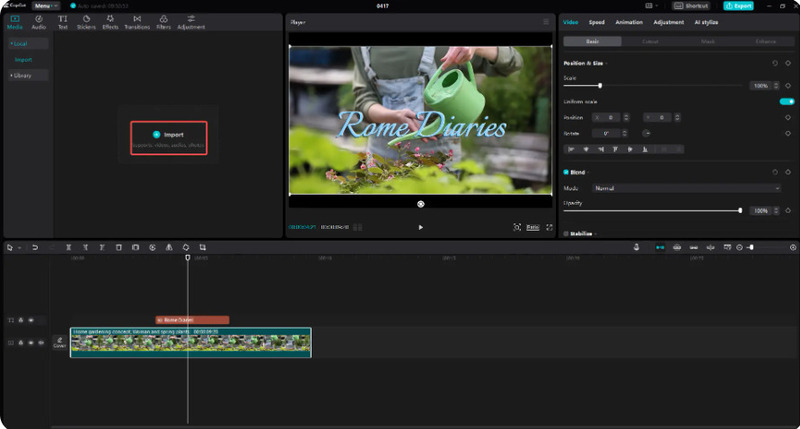
Việc tải video lên nhanh chóng giúp bạn bắt đầu chỉnh sửa ngay tức thì.
3.3 Bước 3: Chuyển đổi và nén video sang kích thước nhỏ hơn
Đây là bước quan trọng nhất để giảm dung lượng video. Khi hoàn tất chỉnh sửa, bạn nhấn vào tab chất lượng xuất video và sẽ thấy các lựa chọn:
- Chất lượng cao: Giữ nguyên chất lượng hình ảnh, dung lượng lớn hơn.
- Chất lượng đề xuất: Cân bằng giữa chất lượng và dung lượng.
- Xuất nhanh: Ưu tiên dung lượng nhỏ, chất lượng giảm nhẹ.
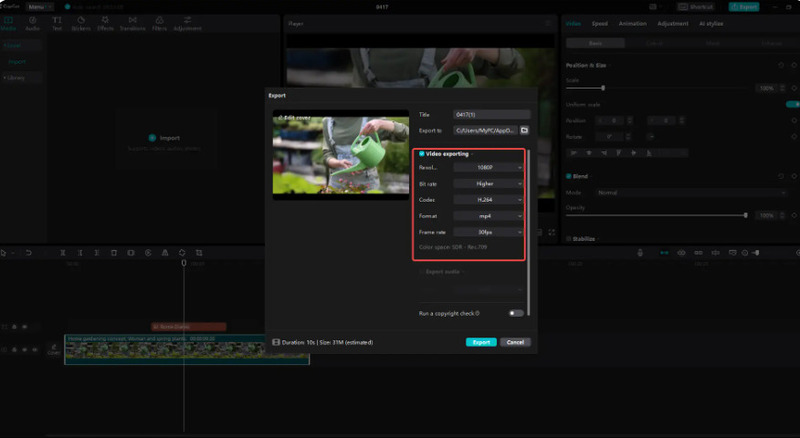
Ngoài ra, CapCut còn cho phép bạn tùy chỉnh sâu hơn về:
- Độ phân giải: Ví dụ 720p, 1080p, 2K, 4K tùy theo nhu cầu.
- Tốc độ khung hình (fps): Lựa chọn từ 24fps đến 60fps.
- Định dạng file: MP4, MOV hoặc các định dạng phổ biến khác.
- Tốc độ mã hóa (bitrate): Điều chỉnh bitrate giúp giảm dung lượng nhưng vẫn giữ độ sắc nét.
Bên cạnh việc giảm dung lượng, CapCut còn hỗ trợ chỉnh sửa thêm các yếu tố khác như:
- Âm nhạc, hiệu ứng âm thanh
- Phụ đề tự động
- Hiệu ứng chuyển tiếp, bộ lọc màu
Tất cả giúp video của bạn không chỉ nhẹ hơn mà còn chuyên nghiệp và sinh động hơn.
3.4 Bước 4: Xuất và chia sẻ video
Sau khi đã chỉnh sửa và tối ưu dung lượng, bạn chỉ cần nhấn nút Xuất để hoàn tất. CapCut cho phép bạn:
- Lưu video về thiết bị với các tùy chọn chất lượng khác nhau.
- Chia sẻ trực tiếp lên các nền tảng mạng xã hội như TikTok, YouTube, Facebook.
- Tạo liên kết xem video online, thuận tiện cho việc trình bày hoặc gửi cho bạn bè, đồng nghiệp.
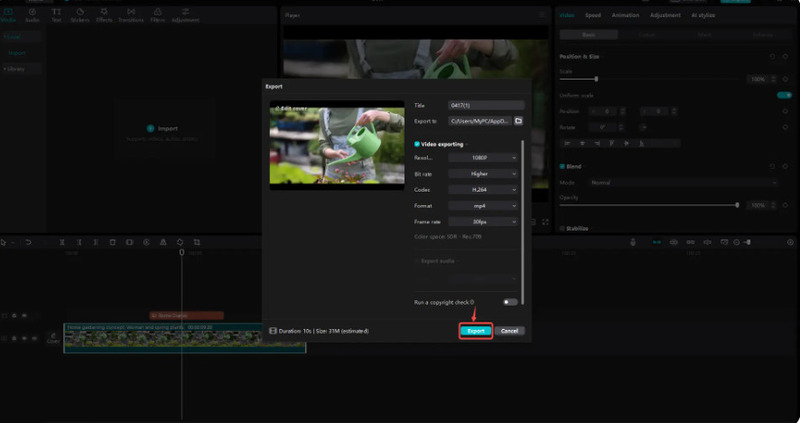
Việc chia sẻ nhanh, tiện lợi giúp bạn dễ dàng giới thiệu sản phẩm, khoảnh khắc hay nội dung sáng tạo đến đông đảo người xem mà không lo tốn nhiều dung lượng hoặc thời gian tải.

Bài viết ngẫu nhiên
Top 3 tài khoản đọc báo online lớn nhất thế giới
Th7
Cách kick người khác ra khỏi thiết kế Canva của bạn đơn giản nhanh nhất
Th11
Cách tải iQIYI Trung Quốc đơn giản nhanh chóng dễ nhất
Th2
Cách sử dụng ChatGPT được câu trả lời như ý 2024
Th3
Sở hữu chứng chỉ AWS từ ứng dụng AcloudGuru
Th9
Hướng dẫn tải video với tài khoản Youtube Premium
Th4
Cách hack like youtube, tăng lượt like video trên youtube tốt nhất hiện nay
Th12
So sánh các tính năng của Claude 3, hơn cả ChatGPT-5
Th3